更新された4月2024:エラーメッセージの表示を停止し、最適化ツールを使用してシステムの速度を低下させます。 今すぐ入手 このリンク
- ダウンロードしてインストール こちらの修理ツール。
- コンピュータをスキャンしてみましょう。
- その後、ツールは あなたのコンピューターを修理する.
今日、私たちのパソコンは仕事道具であるだけでなく、私たちが小さな秘密を保管する私たちのプライベートスペースでもあります。 個人情報をのぞき見から保護することは、私たちの最優先事項のXNUMXつです。 人々は暗号化または暗号化を使用してデータを非表示にしますが、暗号化はサードパーティのデータを非表示にしないことを忘れており、その目的はデータをサードパーティが読み取れないようにすることです。

これは、データを詮索好きな目から隠して保護しようとするときに多くの人が犯す重大な間違いです。 情報隠蔽の科学であるステガノグラフィーについて聞いたことがないからだと思います。 この記事では、ステガノグラフィとは何かについては詳しく説明しません。これはこの記事の目的ではないためですが、その方法を説明します。 画像内のファイルを非表示にする。 セクシーに聞こえますね。 この方法では、データ転送がより安全になり、第三者がトラフィックを盗聴したときに実際に何を転送しているのかを理解するのが困難になります。 写真でファイルを非表示にするために何が必要ですか? OK、JPG画像ファイル、ファイル、ターミナルウィンドウが必要です。

端末を使用して画像内のファイルを非表示にする
まず、Ctrl + Alt + Tを押してターミナルウィンドウを開き、新しいフォルダーを作成します。 使用する画像ファイル(PNGまたはJPG)をこの新しいフォルダーにコピーまたは移動します。
非表示にするファイルのサイズとファイルの数に応じて、大きな画像を使用して、画像を保存するのに十分なスペースを画像に確保する必要があります。
cmdで写真のファイルを非表示にする前に、ファイルを圧縮する必要があります。
2024 年 XNUMX 月の更新:
ファイルの損失やマルウェアからの保護など、このツールを使用してPCの問題を防ぐことができるようになりました。 さらに、最大のパフォーマンスを得るためにコンピューターを最適化するための優れた方法です。 このプログラムは、Windowsシステムで発生する可能性のある一般的なエラーを簡単に修正します。完璧なソリューションが手元にある場合は、何時間ものトラブルシューティングを行う必要はありません。
- ステップ1: PC Repair&Optimizer Toolをダウンロード (Windows 10、8、7、XP、Vista - マイクロソフトゴールド認定)。
- ステップ2:“スキャンの開始PCの問題の原因である可能性があるWindowsレジストリ問題を見つけるため。
- ステップ3:“全て直すすべての問題を解決します。
非表示にするファイルをZIPファイルに圧縮します。
画像で非表示にするディレクトリを含む圧縮ファイルを作成します。 これを行うには、コマンドプロンプトで次のコマンドを入力し、Enterキーを押します。
zip -r secret.zip secret_files /
上記のコマンドの-rには、圧縮ファイルで指定されたディレクトリのすべてのサブディレクトリが含まれます。 圧縮ファイルの名前はsecret.zipで、圧縮されるディレクトリの名前はsecret_filesです。
コマンドプロンプトに戻ったら、「ls」と入力してEnterキーを押します。 secret.zipファイル(または圧縮ファイル名が何であれ)が表示されます。
ZIPファイルと画像ファイルを単一の画像ファイルに連結します
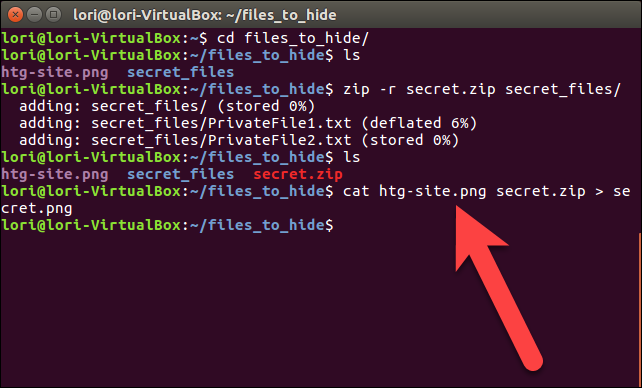
次に、圧縮ファイルと画像ファイルをリンクし、catコマンドを使用して新しい画像ファイルとして保存します。 この例では、コマンドプロンプトで次のコマンドを入力し、Enterキーを押します。
猫のサンプル.png secret.zip> secret.png
画像ファイルに挿入する圧縮ファイルの名前の前に、元の画像ファイルを最初に記載する必要があります。 次に、元の画像ファイルと圧縮ファイルをsecret.pngという名前の新しい画像にリダイレクト(>)します。
コマンドプロンプトでlsコマンドを使用すると、新しいファイル、secret.pngが表示され、圧縮ファイルが非表示になります。 新しい画像は、任意の画像ビューアまたはエディタで表示できます。 画像を表示する簡単な方法は、Nautilusで画像をダブルクリックすることです。 デフォルトの画像ビューアで自動的に開きます。
元のファイルを安全に削除する
画像ファイルでファイルを非表示にしたら、元のファイルを安全に削除する必要があります。 これは、shredコマンドを使用してLinuxで簡単に実行できます。
ターミナルウィンドウが開いていない場合は、Ctrl + Alt + Tキーを押して開きます。 cdコマンドを使用して、安全に削除するファイルが含まれているフォルダーに移動します。
この例では、次のコマンドを入力します。
シュレッド -z --remove HideThisFile.txt ThisFileIsPrivate.txt
デフォルトでは、ファイルはXNUMX回上書きされます。 通常はこれで十分ですが、コマンドに-iterations = N(ファイル名の前)を追加することでこれを変更できます。 「N」をファイルを上書きする回数に置き換えます。
-zオプションは、最後にファイルをゼロで上書きして、シュレッダーを非表示にします。 -removeオプションは、ファイルを削除します。 それはシュレッドがすることではありませんか? はい。ただし、-removeオプションを指定しない場合でも、ファイルは削除されていないように見えます。
まとめ
上記のすべてのツールを使用すると、機密ファイルを画像に埋め込むことができます。 ファイルを画像に埋め込むために他にどのようなアプリケーションを使用していますか?
https://stackoverflow.com/questions/14451109/how-to-find-hidden-files-inside-image-files-jpg-gif-png
専門家のヒント: この修復ツールはリポジトリをスキャンし、これらの方法のいずれも機能しなかった場合、破損したファイルまたは欠落しているファイルを置き換えます。 問題がシステムの破損に起因するほとんどの場合にうまく機能します。 このツールは、パフォーマンスを最大化するためにシステムも最適化します。 それはによってダウンロードすることができます ここをクリック

CCNA、Web開発者、PCトラブルシューター
私はコンピュータ愛好家で、実践的なITプロフェッショナルです。 私はコンピュータープログラミング、ハードウェアのトラブルシューティング、修理の分野で長年の経験があります。 私はWeb開発とデータベースデザインを専門としています。 また、ネットワーク設計およびトラブルシューティングに関するCCNA認定も受けています。

